相信很多用户在面对这么多的办公软件时会选择使用wps软件,wps软件相较于其它热门的软件来说有着很不错的优势,wps这款软件有着手机版和电脑版两个版本,可以满足用户不同的需求,在使用wps软件的过程中,用户可以选择在里面编辑表格,还可以给表格制作一张图表,在制作图表时用户有时会遇到一些自己无法解决的问题,例如有用户在给表格制作好柱形图后不知道如何将其制作成双坐标轴,相信许多用户也有过同样的疑问,其实这个问题的解决方法很简单,接下来就让小编来向大家介绍一下具体的方法步骤吧。

方法步骤
1.首先我们进入到wps软件后,将柱形图文件打开,方便进行下一步的操作
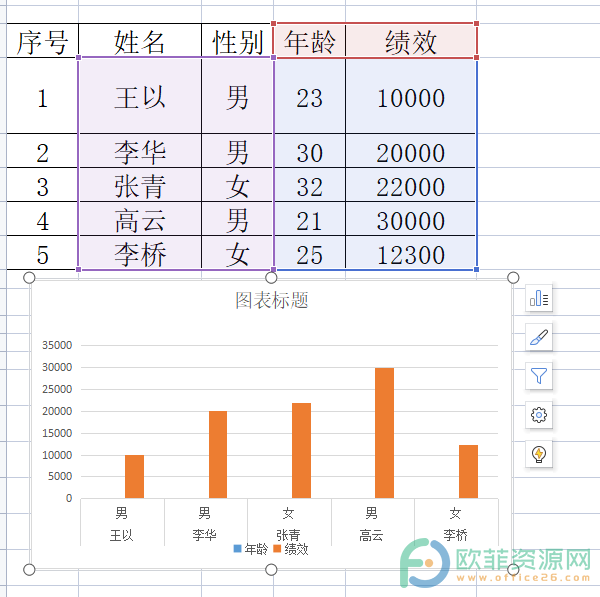
2.打开柱形图后用鼠标右键点击柱形图,会弹出相关的选项栏选择设置数据系列格式选项
电脑版wps表格如何制作帕累托图
在wps办公软件中用户可以编辑表格文件,这是因为wps软件中有着一些热门办公软件的强大功能支持,所以在wps软件上可以完成很多文件的编辑工作,那么当用户编辑的表格数据过于

3.在页面的右侧会弹出选项栏,在选项栏需要点击系列选项,在页面下方的系列绘制在选项中勾选次坐标轴选项即可
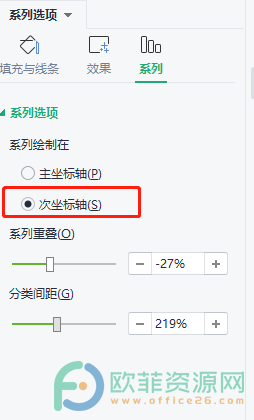
4.返回到表格页面上就可以看到双坐标轴了
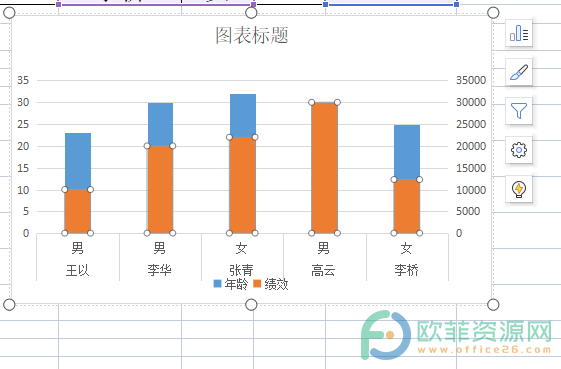
在给柱形图制作双坐标轴时,用户只需要用鼠标右键点击图表,在弹出来的选项中选择设置数据系列格式选项即可找到方法来解决,因此有需要的用户可以看看小编总结出来的教程。
电脑WPS文档如何显示批注
当学生完成文档内容之后,都需要将文档的内容发送给自己的导师查看,然后导师会根据学生编写的内容指出文档中需要更正或者需要添加内容的问题。在这个过程中,为了方便学生能



